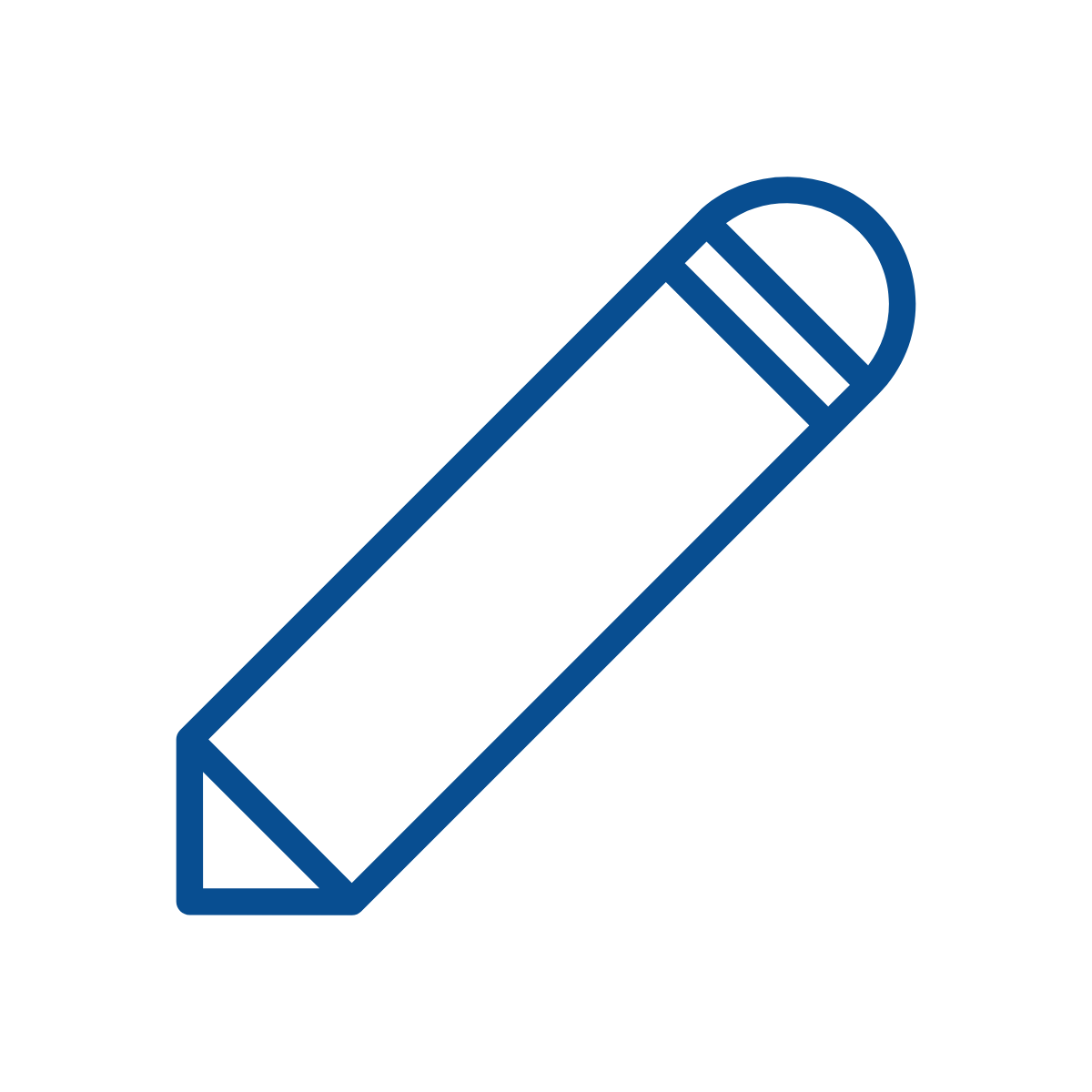Dans la même rubrique
-
Partager cette page
FAQ - DI-fusion
| |
 Listes de publications Listes de publications |
| |
|
| |
|
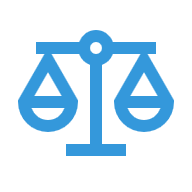 Droits d'auteur [portail du personnel] Droits d'auteur [portail du personnel] |
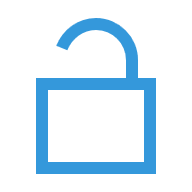 Open Access [portail du personnel] Open Access [portail du personnel] |
Authentification dans DI-fusion
- Je n'arrive pas à me connecter à Mon DI-fusion
-
Pour pouvoir s’authentifier dans Mon DI-fusion, il faut faire partie d’une des catégories de personnel suivantes :
- enseignant·e actif·ve, pré-actif·ve, pensionné·e ou personnel de tiers
- scientifique actif·ve ; et, à la demande, au/à la scientifique pensionné·e ou personnel de tiers
- doctorant·e régulièrement inscrit·e
- à la demande : au/à la membre honorifique
- PATGS actif·ve
Les personnes extérieures à l’ULB et/ou non reprises dans les catégories ci-dessus ne peuvent pas s’authentifier dans Mon DI-fusion. Des périodes de grâce sont octroyées à certaines de ces catégories, dont la durée est fixée par l’Access Management. Le fichier des accès permet de connaître les périodes d’anticipation / de grâce liées à un mandat.
- Puis-je encore m’authentifier dans Mon DI-fusion après avoir quitté l’ULB
-
Lorsqu'une personne quitte l'Université, elle ne peut plus faire de dépôt dans DI-fusion, l'accès comme déposant y étant terminé en même temps que son compte email ULB. Les références encodées et les textes déposés demeurent dans DI-fusion, puisqu'ils font partie de la production scientifique de l'ULB.
- Je suis à l'Hôpital Erasme et je n'ai pas de NetID
-
Voici la procédure à effectuer pour valider votre netID ULB :
1. Connaître son numéro de matricule Erasme
S’il fait moins de 8 caractères, ajouter des 0 devant. Ex : 21485 devient 00021485
2. Connaître son numéro de Badge, il est situé en bas à droite au dos
3. Se rendre sur le site https://idsapp.ulb.ac.be/pam/pamsignup.php?language=fr
4. Remplir le formulaire d’activation- Numéro de matricule = numéro de matricule Erasme
- N°de lecteur/Code PIN = numéro du badge Erasme
- Valider
5. Prendre note du NetID
6. Créer un mot de passe en suivant les recommandations
7. Attendre un délai d’une 1h minimum, à 24h maximum
Encodage dans DI-fusion
- L’encodage dans DI-fusion est-il obligatoire ?
-
Tout chercheur ayant un lien contractuel ou statutaire avec l'Université est tenu :
- d'encoder dans DI-fusion la liste complète de ses publications pour constituer la bibliographie académique ;
- de déposer dans DI-fusion le texte complet de ses publications (manuscrit final de l'auteur tel qu'accepté pour publication - "postprint"- ou version de l'éditeur) immédiatement après l'acceptation de publication ;
- d'ouvrir l'accès public au texte complet des publications immédiatement ou après le délai imposé par l'éditeur, étant entendu que pour toute publication parue à partir du 14 septembre 2018 dans un périodique paraissant au moins une fois par an, ce délai ne peut excéder 6 mois après publication en sciences, technique, médecine, ou 12 mois en sciences humaines et sociales.
Par ailleurs, le FNRS a adopté son Règlement relatif à l'application de la politique de libre accès (open access) aux publications scientifiques issues des programmes de recherche soutenus par le F.R.S.-FNRS et les fonds associés en 2013 : si vous travaillez à l'ULB et êtes financé par le FNRS, vous devrez également déposer dans DI-fusion les textes complets rendant compte de vos recherches.
- Quand le texte complet d'un article doit-il être déposé dans DI-fusion ?
-
Le texte complet de l'article (dans sa version postprint ou éditeur) doit être déposé dans DI-fusion immédiatement après l'acceptation de l'article par l'éditeur, quelle que soit la voie de publication.
- Quand le texte complet d'un article doit-il être disponible en libre accès dans DI-fusion ?
-
Si le chercheur a publié son article directement en libre accès dans une revue (voie dorée ou voie hybride, voir le schéma des voies de publication), il ouvrira immédiatement l'accès Internet à l'article déposé dans DI-fusion.
Dans les autres cas, pour toute publication parue dans un périodique après le 14/09/2018, le chercheur doit ouvrir l'accès Internet au texte complet dans un délai maximum de 6 mois après publication en sciences, technique, médecine, ou 12 mois en sciences humaines et sociales. Il indiquera dans DI-fusion la date de levée de l'embargo au-delà de laquelle le texte sera (automatiquement) visible en open access.
Notez que pour tout article issu d’une recherche financée au moins pour moitié par des fonds publics publié, vous avez le droit de mettre en libre accès le manuscrit de vos articles scientifiques publiés dans un périodique, après un délai de 12 mois après publication pour les sciences humaines et sociales et de 6 mois pour les autres sciences, quel que soit le contrat signé avec l’éditeur, y compris les articles publiés avant l’entrée en vigueur de cet article de loi (15-09-2018). Ce droit est impératif et d’application nonobstant le droit choisi par les parties dès lors qu’un point de rattachement est localisé en Belgique. (Code de droit économique, Livre XI, article XI.196 §2.1) - Quelle version d'un article doit être déposée et mise en accès ouvert dans DI-fusion ?
-
Au minimum, le chercheur déposera dans DI-fusion le manuscrit final de l'article, exactement tel qu'accepté pour publication, aussi appelé "postprint".
En application du Décret Open Access, il y ouvrira l'accès public "Internet" dans un délai de 12 mois après publication pour les sciences humaines et sociales et de 6 mois pour les autres sciences. Cet accès internet est autorisé par la loi quel que soit le contrat signé avec l’éditeur. En effet, la loi permet à un chercheur de conserver le droit de mettre en libre accès le manuscrit de ses articles scientifiques publiés dans un périodique, après un délai de 12 mois après publication pour les sciences humaines et sociales et de 6 mois pour les autres sciences, quel que soit le contrat signé avec l’éditeur. Cette disposition s’applique à tout article issu d’une recherche financée au moins pour moitié par des fonds publics y compris les articles publiés avant l’entrée en vigueur de cet article de loi (15-09-2018). Ce droit est impératif et d’application nonobstant le droit choisi par les parties dès lors qu’un point de rattachement est localisé en Belgique. (Code de droit économique, Livre XI, article XI.196 §2.1)
Si l'article est publié directement en Open Access dans la revue (voie dorée ou voie hybride, voir schéma ci-dessus), il déposera dans DI-fusion la version de l'éditeur ("pubprint") et y ouvrira un accès Internet immédiatement. - Qu'est ce qu'une date d'embargo ?
-
Il s'agit d'une période déterminée par l'éditeur durant laquelle la publication ne peut être disponible en accès ouvert dans Mon DI-fusion.
Quel que soit le contrat signé avec l’éditeur pour la publication d’un article scientifique dans une revue et la durée d’embargo qu’il impose, vous avez le droit de mettre le manuscrit (version preprint ou postprint) de tout article issu d’une recherche financée au moins pour moitié par des fonds publics, gratuitement à la disposition du public - c’est-à-dire en libre sur internet - après un délai de 12 mois après publication pour les sciences humaines et sociales et de 6 mois pour les autres sciences, moyennant la mention de la source de la première publication, y compris pour les articles publiés avant l’entrée en vigueur de cet article de loi (15-09-2018). Ce droit est impératif et d’application nonobstant le droit choisi par les parties dès lors qu’un point de rattachement est localisé en Belgique. (Code de droit économique, Livre XI, article XI.196 §2.1). - Comment corriger des noms d'auteur dans une référence ?
-
Vous n'avez pas la possibilité de corriger des auteurs présents dans la base de données, mais n'hésitez pas à nous signaler toute erreur que vous pourriez détecter dans les noms d'auteurs. Vous avez la possibilité d'ajouter de nouveaux auteurs au moment d'encoder les (co-)auteurs d'une référence ; le nouvel auteur sera ensuite disponible à tous.
- Comment modifier l'ordre d'apparition des auteurs dans une référence ?
-
Vous pouvez modifier l'ordre des auteurs d'une référence en cliquant sur les flèches descendante et montante se trouvant à gauche des noms des auteurs.
- Pourquoi n'apparais-je pas automatiquement comme auteur quand j'encode mes propres références ?
-
Parce que vos publications sont peut-être encodées par un jobiste, secrétaire de faculté, etc. ; et parce que vous pouvez être amenés à encoder les publications de certains de vos collègues. Lorsque plusieurs auteurs ULB co-écrivent une publication, elle ne doit être encodée qu'une seule fois dans DI-fusion, et elle apparaitra ensuite dans l'environnement de tous les co-auteurs ULB.
- Puis-je supprimer une référence déjà soumise dans DI-fusion ?
-
Chaque référence de DI-fusion n'existe qu'en un seul exemplaire.
Vous pouvez supprimer une référence où vous êtes le seul auteur de l'ULB en cliquant sur la croix rouge.
Il est impossible de supprimer - directement - une référence comportant au moins 2 auteurs ULB. Dans ce cas, la croix rouge sera grisée.
Si vous devez supprimer cette référence (par exemple s'il s'agit d'un doublon), vous devez :- éditer la référence (en cliquant sur l'icône crayon à droite de la référence) ;
- cliquer sur l'icône de DI-fusion en haut à gauche, ou sur le lien en haut à droite Mon DI-fusion de façon à faire afficher votre page d'accueil ;
- supprimer la référence qui se trouve maintenant dans le haut de la page, en cliquant sur l'icône croix rouge à droite de la référence ;
- confirmer la suppression.
Il n'est pas possible de supprimer une référence qui a été importée automatiquement depuis Scopus, même en éditant la référence manuellement. Pour la supprimer, veuillez envoyer le titre de la référence à di-fusion@ulb.be.
- Icônes crayon, croix rouge et favori ?
-
Dans la zone Mes références bibliographiques dans DI-fusion, l'icône :
- croix rouge : permet de supprimer une référence de DI-fusion, n'apparait que si la référence ne comporte qu'un seul auteur ULB. Si vous devez supprimer cette référence, merci de consulter la FAQ "Comment puis-je supprimer une référence déjà soumise dans DI-fusion ?"
- crayon grisé : vous ne pouvez pas éditer la référence parce qu'un co-auteur est en train de le faire. Vous pouvez voir le nom de cette personne en passant votre souris sur l'icône crayon. Vous devez contacter cette personne pour lui demander de faire cette modification. Le bouton est également grisé pour les publications de type Working paper appartenant à une série éditée par l’ULB (ECARES, DULBEA, etc.) : ces références sont encodées par des administrateurs. Si vous souhaitez modifier ces publications, merci d’envoyer votre demande à di-fusion@ulb.be.
- favori grisé : il n'est possible d'attribuer un favori à une référence que si vous en êtes l'un des auteurs. Si vous souhaitez ajouter un favori à vos références, merci de consulter la FAQ "Comment choisir ses publications favorites ?".
- Mes publications traitent de question de genre, que dois-je faire ?
-
Si votre publication porte notamment sur un ou plusieurs domaines de recherche liés aux études de genre (étude sur les femmes, sociologie de la famille, stéréotypes, discriminations ou violences sexistes, LGBT, etc.), veuillez sélectionner le code CRef 5358 – Etudes-femmes.
Pour retrouver les publications associées à ce code CRef dans DI-fusion, il suffit de taper Etudes-femmes dans le cadre de recherche ; et, une fois les résultats affichés, de sélectionner, dans la facette CREF classification, la valeur Etudes-femmes.
Il peut par ailleurs être utile de compléter cette recherche par une requête recherchant toutes les références associées à des termes liés aux questions de genre (comme p.e. "sociologie de la famille" OR "stéréotypes" OR "discrimination" OR "violence" OR "sexiste" OR LGTB"), et pour lesquelles le code CRef Etudes-femmes n'aurait pas été choisi. - Pourquoi dois-je ré-encoder mes publications dans DI-fusion alors qu'elles sont disponibles ailleurs (Ex: PubMed) ?
-
DI-fusion permet de rassembler à un seul endroit l’ensemble des publications scientifiques produites à l’ULB, à la fois pour l’administration de l’institution, mais aussi comme outil de promotion et de diffusion des publications de l’ULB, p.e. dissémination vers d’autres plateformes, indexation par les grands moteurs de recherche, etc.
L’objectif de DI-fusion est aussi de réduire, après l’encodage initial des publications, les encodages ultérieurs : les listes de publications qui y sont disponibles peuvent alimenter les CVs ULB, les dossiers de candidature au FNRS, les dossiers de promotion, de demandes de fonds, les pages web personnelles des chercheurs, etc. : encoder une fois et favoriser de multiples sorties pour éviter justement aux chercheurs d’autres travaux d’encodage qu’ils devaient prendre en charge jusqu’à présent.
Pour les publications disponibles dans PubMed, nous avons développé la fonction d'import de PubMed vers DI-fusion. Cependant, de notre expérience, si la majorité des articles se retrouvent un jour dans PubMed, il n'en n'est pas de même de la plupart des autres types de documents comme des chapitres ou des ouvrages, des participations à des conférences, etc. tous types de documents qu'il est possible d'encoder dans DI-fusion. - Quelle est la logique du classement des publications dans Mon DI-fusion ?
-
La logique qui sous-tend l’affichage des références est la suivante : la 1ère référence qui apparaît est la dernière encodée. Nous avions pris cette décision en anticipant que les utilisateurs pourraient vouloir modifier les dernières références qu’ils auraient encodées, particulièrement s’ils encodaient les références à paraître ou soumises pour publication et souhaiteraient en modifier le statut au fur et à mesure de leur progression vers la parution.
Vous pouvez modifier l'ordre de ces références (en cliquant sur les colonnes), en les ordonnant par date, par titre, sur le 1er auteur , ou la présence/absence de fichier attaché.
- Que signifient les rubriques Références bibliographiques à compléter et Références bibliographiques dans DI-Fusion ?
-
La rubrique Références bibliographiques à compléter recueille vos nouvelles références et celles que vous êtes en train de rééditer et pour lesquelles vous n'êtes pas allé au bout du processus de soumission : vos changements ne seront donc pas visibles dans vos listes de publications ni dans l'interface d'encodage, tant que vous n'allez pas au bout du processus de soumission de ces références.
La rubrique Références bibliographiques dans DI-fusion reprend les références dans lesquelles vous apparaissez en tant qu'auteur et qui ont été soumises complètement dans DI-fusion ; par vous ou par vos co-auteurs ULB. - Puis-je modifier le type de document d'une référence ?
-
Il n'est pas possible de changer de type de document en cours de route. En effet, les données à encoder pour chaque référence dépendent du type de document qui est encodé, p.e. il n'y a pas de titre de périodique à renseigner lorsqu'une monographie est encodée.
Lorsque le mauvais type de document a été attribué au départ, il n'y a qu'une seule alternative possible : supprimer la notice et en recommencer une autre. Pour vous faciliter le travail, la procédure suivante est conseillée :- Editer la référence, en vous positionnant sur l'onglet "Décrire" afin de visualiser la description de la publication ;
- Ouvrir dans un nouvel onglet la page d'accueil de DI-fusion et de cliquer sur "Soumettre une nouvelle référence" ;
- Recopier dans cette nouvelle référence toutes les données disponibles en passant d'un onglet à l'autre ; d'aller jusqu'au bout du processus de soumission pour cette référence qui a maintenant le bon type. Il ne vous reste plus, ensuite, qu'à supprimer la référence qui possède un mauvais type.
Si la référence incriminée est co-écrite avec un auteur de l'ULB, vous devrez d'abord en supprimer tous les co-auteurs ULB avant de pouvoir la supprimer complètement de votre bibliographie.
- Pourquoi un même titre de périodique apparait plusieurs fois avec des ISSN différents. Exemple : Genome Biology ?
-
En changeant d’éditeur ou de format de publication, etc..., un titre change (parfois) d’ISSN.
Si vous ne connaissez pas l'ISSN qu'avait le périodique au moment où vous y avez publié votre article, nous vous conseillons de choisir le 1er titre exact correspondant au périodique dans lequel vous avez publié. - Quels sont les formats et la taille des fichiers que je peux déposer dans DI-fusion ?
-
Taille max : 512Mo par fichier ; des formats différents peuvent être déposés, voir la page "Format de fichier".
- Comment sauvegarder l'encodage en cours en attendant l'ajout d'une revue ?
- Lorsque vous constatez que le titre de la revue n'existe pas encore, il est conseillé de cliquer sur 'suivant' AVANT de demander l'ajout du titre, ce qui entraine la sauvegarde des informations déjà encodées. Ensuite, vous pouvez cliquer sur le logo de DI-fusion ; et demander l'ajout du titre de la revue en éditant à nouveau la référence.
Importer une référence
- Import d'une référence : pourquoi et comment valider les auteurs ?
-
Lors de l'import d'une référence à partir de Scopus, PubMed ou d'un fichier BibTeX, la vérification du nom des auteurs permet le bon archivage de vos références et l’intégrité de la base de données. Si un auteur de la référence à importer correspond à un auteur ULB, ou si un auteur n’existe pas du tout dans DI-fusion, il sera marqué OK. Cela signifie qu’il n’est pas nécessaire de le valider.
Si vous constatez que l’auteur automatiquement validé par le système n’est pas l’auteur de la référence que vous importez, vous pouvez modifier cette validation en cliquant sur la ligne correspondante pour refaire la validation.
Si un auteur de la référence à importer correspond potentiellement à plusieurs auteurs dans DI-fusion, il est nécessaire de le valider. Pour cela, vous devez cliquer sur la ligne correspondante et choisir le bon auteur parmi la liste proposée. S'il n'existe aucun auteur de même nom dans notre base de données, vous ne pourrez pas choisir un autre auteur au moment de l'import, mais vous pourrez modifier cet auteur une fois l'import terminé.
La référence à importer doit obligatoirement comporter au moins un auteur de l’ULB. Dans le cas où aucun auteur n’est affilié à l’ULB, il ne sera pas possible d’importer la référence. - A quoi correspondent les références "suspendues" dans les statistiques pour l'import de Scopus ?
-
Seules les références Scopus ayant certaines caractéristiques sont importables dans DI-fusion ; pour savoir lesquelles, merci de consulter la réponse à la question "A quel type de document dans DI-fusion correspond une référence importée de Scopus ?". Les références ne répondant pas à ces critères ne sont pas importées et obtiennent le statut suspendu.
- A quel type de document dans DI-fusion correspond une référence importée de Scopus ?
-
La correspondance est la suivante, avec : Document Type = DT et Source Type = ST
Scopus DI-fusion DT = article ET ST = journal Article avec comité de lecture DT = article ET ST = book series Article avec comité de lecture DT = review ET ST = journal Article avec comité de lecture DT = Conference Paper ET ST = proceeding ET un ISSN est renseigné pour l’Acte Article avec comité de lecture DT = Conference Paper ET ST = book series ET un ISSN est renseigné pour l’Acte Article avec comité de lecture DT = Conference Paper ET ST = journal ET un ISSN est renseigné pour l’Acte Article avec comité de lecture DT = book Ouvrage à titre de seul auteur DT = letter ET ST = journal Article avec comité de lecture - A quel type de document dans DI-fusion correspond une référence importée de BibTeX ?
-
La correspondance est la suivante :
BibTeX DI-fusion @article article avec comité de lecture @inproceeding contribution publiée dans les actes @incollection avec journal ou series renseignés article à comité de lecture @incollection sans journal ni series partie d’ouvrage collectif @book ouvrage à titre de seul auteur @proceedings direction d’acte de colloque - Toutes les références sont-elles importées via le DOI ?
-
L'import DOI n'importe que les articles dans des revues à comité de lecture et aucun autre type de document.
- A quels champs dans Mon DI-fusion correspondent ceux d'une référence importée via le DOI ?
-
La correspondance est la suivante :
DOI Mon DI-fusion journal_article/titles/title title doi_data/doi doi journal_artile[language] language month-year OR year date_publication abstract abstract person_name[@contributor_role='author'] author ssn [@media_type='print'] issn issn[@media_type='electronic'] eissn pages/first_page - //pages/last_page fp-lp journal_volume/volume volume journal_issue/issue issue journal_metadata/full_title journal title
Listes de publications
- Liste "A la carte" : quel type de document de DI-fusion rejoint quelle rubrique du fichier RTF et PDF
-
DI-fusion RTF - PDF Ouvrage à titre de seul auteur Ouvrages publiés à titre de seul auteur Ouvrages publiés en collaboration Ouvrages publiés en collaboration Direction d’ouvrage et Direction d'actes de colloque Ouvrages édités (à titre de seul éditeur ou en collaboration) Partie d'ouvrage collectif Parties d’ouvrages collectifs Articles avec comité de lecture Articles dans des revues avec comité de lecture Articles sans comité de lecture Articles dans des revues sans comité de lectur Traduction Traductions Contribution publiée dans des Actes Communications publiées lors de congrès ou colloques nationaux et internationaux Lettre à l'éditeur, Travail de séminaire de recherche/working paper, Rapport de recherche ou Partie d'un rapport de recherche Rapports de recherche, comptes rendus, lettres à l’éditeur, working papers Communication non publiée, Poster de conférence ou Abstract de conférence Participations à des congrès et colloques internationaux Brevet Brevet Article de presse ou de vulgarisation ou Emission Activités de vulgarisation Thèse doctorale ou mémoire Thèses et mémoires Promoteur de thèse Direction de thèses Jury de thèse Participations au jury de thèse TOUS LES AUTRES TYPES DE DOCUMENTS Divers - Liste "ULB liste conforme au CV" : quel type de document de DI-fusion rejoint quelle rubrique du fichier RTF et PDF
-
DI-fusion RTF - PDF Ouvrage à titre de seul auteur 5.1.1. - Ouvrages publiés à titre de seul auteur Ouvrages publiés en collaboration, Direction d’ouvrage et Direction d'actes de colloque 5.1.2. - Ouvrages publiés ou édités en collaboration Partie d'ouvrage collectif 5.1.3. Parties d’ouvrages collectifs Articles avec comité de lecture 5.1.4 et 5.1.5. Articles dans des revues scientifiques avec comité de lecture Articles sans comité de lecture 5.1.4 et 5.1.5. Articles dans des revues scientifiques avec comité de lecture Traduction 5.1.6. Traductions Contribution publiée dans des Actes 5.1.7. Communications publiées lors de congrès ou colloques nationaux et internationaux Lettre à l'éditeur, Travail de séminaire de recherche/working paper, Rapport de recherche ou Partie d'un rapport de recherche 5.1.8. Rapports, comptes rendus, notes de lecture et lettres à l'éditeur, working papers Communication non publiée, Poster de conférence ou Abstract de conférence 5.2.2. Participations actives à des congrès et colloques internationaux Brevet 5.2.7. Autres (collaborations nationales et internationales, dépôt de brevets, etc.) Article de presse ou de vulgarisation ou Emission 5.5. Activités de vulgarisation Thèse doctorale ou mémoire Thèses et mémoires TOUS LES AUTRES TYPES DE DOCUMENTS 5.1.9 Autres (préfaces,.. - Liste FNRS : quel type de document de DI-fusion rejoint quelle rubrique du fichier PDF?
-
Seules les références publiées et acceptées ("A paraître) sont admises par le FNRS. Les listes FNRS extraites de DI-fusion ont été approuvées par le FNRS.
La correspondance est la suivante pour la liste FNRS général :DI-fusion FNRS Ouvrage à titre de seul auteur, Ouvrage publié en collaboration, Direction d’ouvrage et Direction d'actes de colloque 1. Ouvrages publiés en tant qu'auteur, co-auteur ou éditeur Partie d'ouvrage collectif 2. Chapitres d'ouvrages ou participation à un ouvrage collectif, en tant qu'auteur ou co-auteur de la partie Article avec comité de lecture 3. Articles publiés dans des journaux à comité de lecture Contribution publiée dans des Actes 4. Articles publiés dans des actes de conférence Communication à un colloque (Communication non publiée) 5. Présentations orales dans des conférences avec comité scientifique de sélection Brevet 6. Brevets La liste FNRS mandat doctoral reprend la même liste mais inclut également les posters de conférence de DI-fusion (dans la rubrique 5bis. Posters de conférences).
Pour ajouter une liste de publications équivalentes à votre dossier FNRS, consulter l'aide en ligne dans Mon DI-fusion. - Comment inclure mes publications DI-fusion dans mon rapport annuel FNRS ?
-
Le FNRS vous demande d'inclure à votre rapport annuel - ou quinquennal -, la liste de vos publications extraites de DI-fusion, pour des intervalles d'années spécifiques. Pour ce faire :
- authentifiez-vous dans Mon DI-fusion avec votre ULBID
- cliquez sur le menu de gauche Mes listes de publications / A la carte
- au milieu de l’écran, dans la rubrique Avec date de publication, bougez les curseurs de façon à faire afficher l’année de publication qui vous intéresse (pour le rapport annuel) ou les 5 années pertinentes (pour le rapport quinquennal)
- à droite de l’écran, dans la rubrique Formats de sortie / Type de liste, choisissez l'option FNRS général en cliquant sur la petite flèche à droite du cadre
- cliquez ensuite, à droite en bas de l’écran, sur le bouton Ouvrir.
- Comment choisir ses publications favorites ?
-
La fonction « favori » permet d'isoler des références – où vous apparaissez comme auteur – pour un besoin particulier (dossier de candidature, etc ... ). Une fois un favori défini, il est possible de lui attribuer certaines des références de la zone Références bibliographiques dans DI-fusion. Ces références marquées d'un favori peuvent ensuite être exportées sous forme de listes de publications favorites au format RTF, PDF, etc ...
- Pourquoi une thèse dont je ne suis que le promoteur ou le membre du jury, apparait dans ma liste de publications ?
-
Voici ce qui a été convenu pour les thèses, lorsqu'elles sont visualisées à travers l'interface de recherche DI-fusion ou dans une liste de publication :
- vous êtes auteur d'une thèse : elle apparait dans votre liste de publications, dans la rubrique "Thèses"
- vous êtes membre de jury de thèse ou promoteur :elle apparait en fin de liste, dans des rubriques séparées : Direction de thèse si vous êtes promoteur, Participations au jury de thèse si vous êtes membres de jury.
- Comment créer une liste pour un centre de recherche ou un groupe de chercheurs ?
-
DI-fusion permet d'extraire une liste dédoublonnée des publications d’un groupe de personnes travaillant à l’ULB (Centre de recherche,...). Pour cela, veuillez vous référer à la page "Extraire une liste de publications".
Interface de recherche
- Quand une référence encodée devient-elle visible dans l'interface de recherche ?
-
Quelques minutes après avoir été encodée dans Mon DI-fusion.
- Comment retrouver toutes les publications d'un auteur ?
-
On peut les retrouver en faisant une recherche sur "Nom Prénom" sur les "Personnes". La facette Auteurs permet de ne conserver que les références d'un auteur déterminé.
- Pourquoi les résultats sont ils différents selon que l'on cherche Dupont b ou Dupont Bernard dans DI-Fusion ?
-
Lorsqu’on introduit plusieurs termes dans le cadre de recherche sans guillemets, le système met automatiquement des AND entre ces termes.
Ainsi, la recherche Dupont b va chercher toutes les références où apparaissent à la fois le terme Dupont et le terme b (utilisé avec une apostrophe ou en tant qu’initiale de prénom de n’importe quel auteur par exemple). Donc les références où n’apparaît que Dupont Bernard mais aucun autre b, ne seront pas affichées.
De même la recherche Dupont Bernard va chercher toutes les références où les termes Dupont et Bernard apparaissent, donc toutes les références ayant comme auteur Dupont Bernard mais aussi celles où les termes Dupont et Bernard apparaissent mais pas nécessairement comme un seul auteur.
Pour retrouver toutes les références associées à l’auteur Dupont Bernard, le mieux est de choisir la facette Personne et de lancer la recherche "Dupont Bernard", qui ne sortira que les références où l’auteur (ou promoteur ou jury de thèse) Dupont Bernard apparaît au moins une fois. - Les URL des références DI-fusion sont-elles permanentes ?
-
Oui !
Des URL permanentes pour les références via le handle (qui garantit la pérennité du lien de la publication dans le temps, même en cas de changement de logiciel ou autre). Vous pouvez les retrouver sous le bouton « Citer » qui donne une citation au format APA. - Comment afficher mes références dans mon site web ?
-
Toutes les informations sur ce sujet sont disponibles dans la section "Extraire une liste de publications"
- Mes publications encodées dans DI-fusion sont-elles indexées par Google Scholar ?
-
Dès lors que les publications des chercheurs de l’Université libre de Bruxelles sont encodées dans DI-fusion, elles deviennent accessibles à partir de Google Scholar, ce qui contribue à l’amélioration de l’accès aux résultats de la recherche scientifique issus de notre Université.
La création d’un compte dans Google Scholar n’est pas nécessaire pour profiter de cette diffusion, nous recommandons néanmoins de s’y créer un profil afin de pouvoir bénéficier de services supplémentaires tels que :- Citations : ensemble des citations, calcul de l’indice h, calcul de l’indice i10 et évolution temporelle des citations, basés sur l’indexation des publications par les robots de Google
- Listing des publications : aperçu de l’ensemble des publications présentes dans Google Scholar. Lorsqu’une nouvelle publication est encodée dans DI-fusion, votre profil – et les citations – sont automatiquement mis à jour par Google Scholar
- Détails : statistiques détaillées et autres données relatives aux références
- Meilleure représentativité : il est possible d’écarter les publications d’auteurs homonymes, pour ne montrer que ses propres publications.
Google Scholar permet de choisir entre un profil privé, ou public, c’est-à-dire que le monde entier peut visualiser l’entièreté du profil (références, citations, graphiques, …). Il s’agit de l’option que nous vous conseillons ; vous permettrez ainsi à des collègues de suivre vos travaux en s’abonnant tout simplement à votre profil public.
- Pourquoi l'inscription "Accès en ligne" est indiquée même lorsque le fichier n'est pas en accès public ?
-
Car le fichier est potentiellement accessible en Intranet ULB. De plus, vous avez la possibilité de demander un tiré à part, même lorsque le fichier est en accès privé.
- Que signifie la mention "Demander un tiré à part"
-
Les informations à ce sujet sont disponibles sur la page "demander un tiré à part".
Mon profil
- Puis-je modifier mon nom dans DI-fusion ?
-
Vous pouvez changer votre Nom dans Mon DI-fusion.
Lorsque vous êtes authentifié, cliquez sur Mon Profil, et changez votre nom (et/ou prénom). La correction sera appliquée dans toutes les références pour lesquelles vous êtes déjà auteur ; et dans la base de données comme auteur. - Comment intégrer mon ORCID iD ?
-
ORCID@ULB permet de créer et/ou synchroniser votre profil ORCID avec DI-fusion:
- Votre ORCID iD sera intégré dans votre profil DI-fusion et dans vos listes de publications ;
- Le lien de votre liste de publications provenant de DI-fusion sera affiché dans votre profil ORCID ;
- Votre appartenance à l’ULB sera validée dans votre profil ORCID (Employment).
L’ULB contribue ainsi à une généralisation de l’usage d’ORCID auprès de ses membres. L’objectif est à terme d’améliorer la qualité des informations numériques liées à la recherche scientifique de l'Université, de donner davantage de visibilité aux publications de ses membres et de continuer à soutenir ses chercheurs en matière de visibilité numérique.
- Plus d'informations dans le portail du personnel.
- Pourquoi ne puis-je pas créer/valider l’ORCID iD du chercheur pour lequel je suis délégué.e ?
-
La création / validation de l’ORCID iD d’une personne est sous sa seule responsabilité. Il est donc normal que vous ne puissiez pas, en tant que délégué.e, effectuer cette opération.
- Comment définir mes codes CREF favoris ?
-
Vous pouvez définir jusqu'à 6 codes CREF favoris, qui apparaitront automatiquement lorsque vous encodez manuellement une référence ; ou, si vous l'importez de PubMed, Scopus ou d'un fichier BibTeX, à condition que vous en soyez l'un des auteurs.
Pour définir un ou plusieurs code(s) CREF favori(s), cliquez, une fois que vous vous êtes authentifié dans Mon DI-fusion, sur le menu gauche Mon Profil, et sélectionnez l'onglet CRef, puis cliquer sur le menu Ajouter. Il vous suffit ensuite de rechercher le code CREF qui vous correspond dans le cadre de recherche et de cliquer sur le bouton Ajouter.